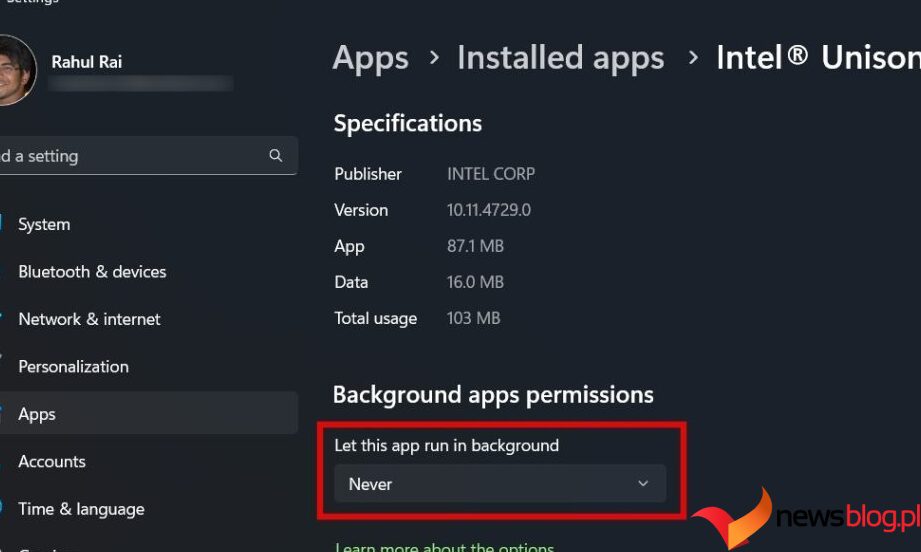Niezależnie od tego, czy jesteś administratorem sieci, pracownikiem zdalnym, czy po prostu graczem, który chce grać konkurencyjnie, musisz zoptymalizować połączenie sieciowe, aby zapewnić stabilność i optymalną prędkość.
Domyślne ustawienia sieciowe systemu Windows nie zawsze są zoptymalizowane. Być może uzyskujesz prędkość sieci, za którą płacisz, ale nadal możesz mieć większe opóźnienia. Nie wspominając o sporadycznych problemach, takich jak wyższy ping, spadki prędkości Internetu i rozłączenia.
Za pomocą niektórych aplikacji możesz zoptymalizować połączenie sieciowe, aby je przyspieszyć i uzyskać pomoc w rozwiązywaniu typowych problemów wpływających na korzystanie z Internetu.
Poniżej przedstawiam listę najlepszych aplikacji sieciowych, które mogą rozwiązać typowe problemy z siecią i zapewnić optymalne połączenie internetowe.
Spis treści:
NetBalancer
Chociaż NetBalancer może wykonywać szereg zadań — takich jak monitorowanie ruchu — wymieniam go tutaj ze względu na kontrolę priorytetów ruchu sieciowego. Narzędzie umożliwia tworzenie reguł dla aplikacji i procesów w celu kontrolowania wykorzystania przepustowości.
Na przykład podczas grania możesz nadać grze wysoki priorytet, a niski priorytet innym aplikacjom, aby mieć pewność, że nie powodują one opóźnień w grze.
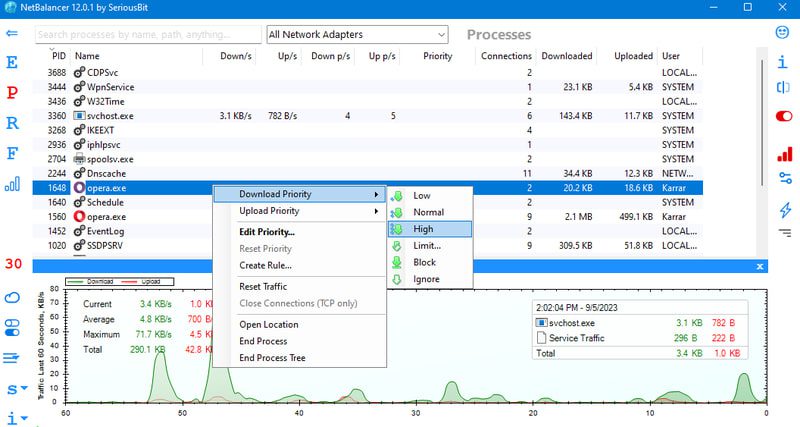
Możesz także ustawić limit prędkości pobierania/wysyłania aplikacji w kilobajtach, a nawet ustawić maksymalny limit ilości danych, które aplikacja może przesłać/pobrać przed zablokowaniem. Dostępna jest również przyjemna sekcja reguł, w której możesz skonfigurować wyzwalacze, aby zastosować limity i priorytety, takie jak wyzwalacze oparte na pobranych danych lub porze dnia.
Ogólnie rzecz biorąc, jest to świetne narzędzie do przeglądania ruchu sieciowego i optymalizowania przepustowości pod kątem tego, co najważniejsze. Aplikację możesz wypróbować korzystając z 30-dniowego bezpłatnego okresu próbnego (bez rejestracji). Następnie będziesz musiał kupić aplikację za 49,95 USD i odblokować wszystkie funkcje.
Test porównawczy DNS
Korzystanie z odpowiedniego serwera DNS w oparciu o Twoją lokalizację i połączenie może znacznie poprawić ogólne wrażenia z korzystania z Internetu. Optymalny serwer DNS zapewnia szybsze ładowanie witryny i mniejsze opóźnienia w połączeniu, co doskonale sprawdza się w grach online. Test porównawczy DNS to bezpłatne narzędzie, które pomoże Ci znaleźć najlepszy serwer DNS dla Twojego połączenia.
Wystarczy otworzyć aplikację i kliknąć przycisk Uruchom test porównawczy, aby zebrać odpowiedzi. Wyświetli odpowiedzi z pamięci podręcznej, niezapisane w pamięci podręcznej i odpowiedzi dotcom dla wszystkich serwerów DNS i posortuje je najszybciej na górze.
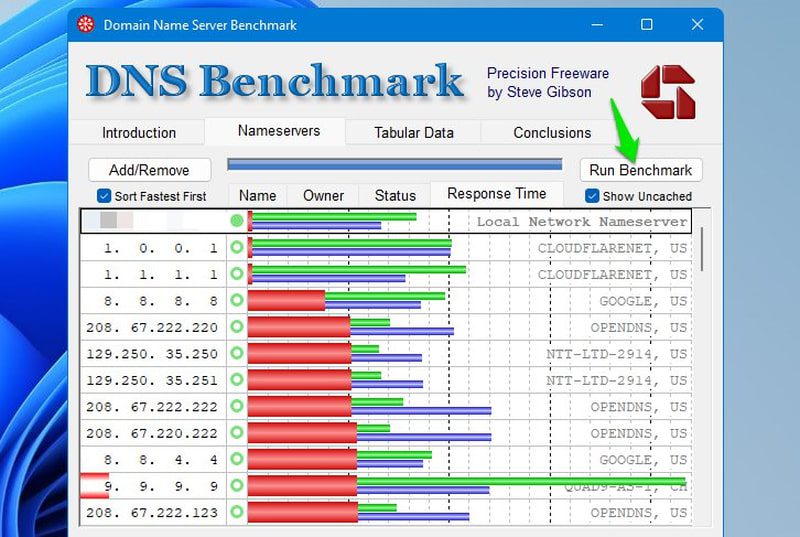
Jeśli Twojego bieżącego serwera DNS nie ma na górze, możesz go zmienić ręcznie, wybierając Ustawienia > Sieć i Internet > Wi-Fi/Ethernet. Tutaj ręcznie dodaj najlepszy serwer DNS.
Optymalizator TCP SG
Optymalizator TCP SG pomaga optymalizować i edytować parametry protokołu TCP/IP w systemie Windows. Optymalnie skonfigurowany zmniejszy opóźnienia połączenia i zmniejszy utratę pakietów. Możesz ręcznie edytować wszystkie wartości, a nawet dowiedzieć się, co robi każda opcja, najeżdżając na nie kursorem myszy.
Nie martw się, jeśli nie wiesz, jak je ręcznie dostosować; nie każdy jest administratorem sieci. Posiada opcję Optymalna, która automatycznie zastosuje najlepsze ustawienie w zależności od Twojego połączenia. Wszystko, co musisz zrobić, to wybrać prędkość Internetu z powyższego suwaka i wybrać opcję Optymalna. Zrób to zarówno w ustawieniach ogólnych, jak i zaawansowanych, aby zastosować wszystkie zmiany.
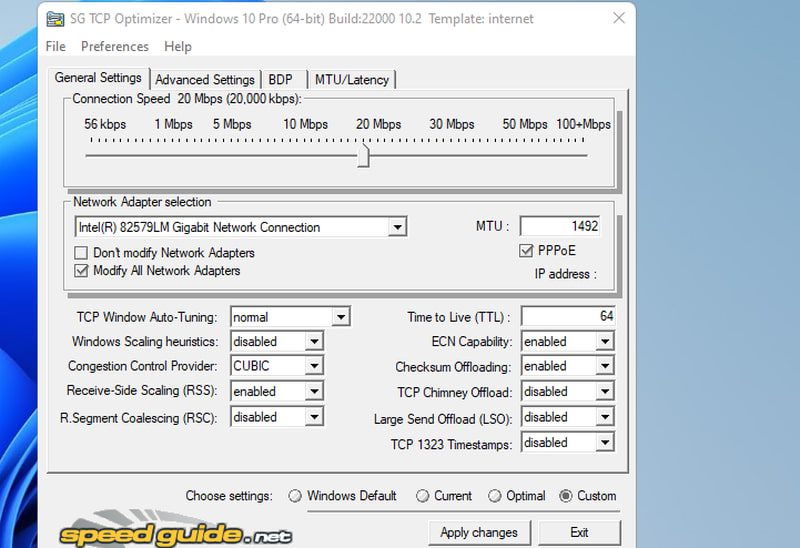
Osobiście zauważyłem niższy i stabilniejszy ping w grach online po zastosowaniu optymalnych ustawień. W ciągu 2-3 godzin gry po zmianach ping utrzymywał się na stabilnym poziomie, bez żadnych skoków.
Ekspresowy VPN
VPN może zabezpieczyć Twoją sieć i zoptymalizować ją w celu zmniejszenia opóźnień, a ExpressVPN to jedna z najlepszych sieci VPN. Chociaż wszystkie sieci VPN nieznacznie zmniejszają prędkość sieci, korzyści z łatwością to przewyższają.
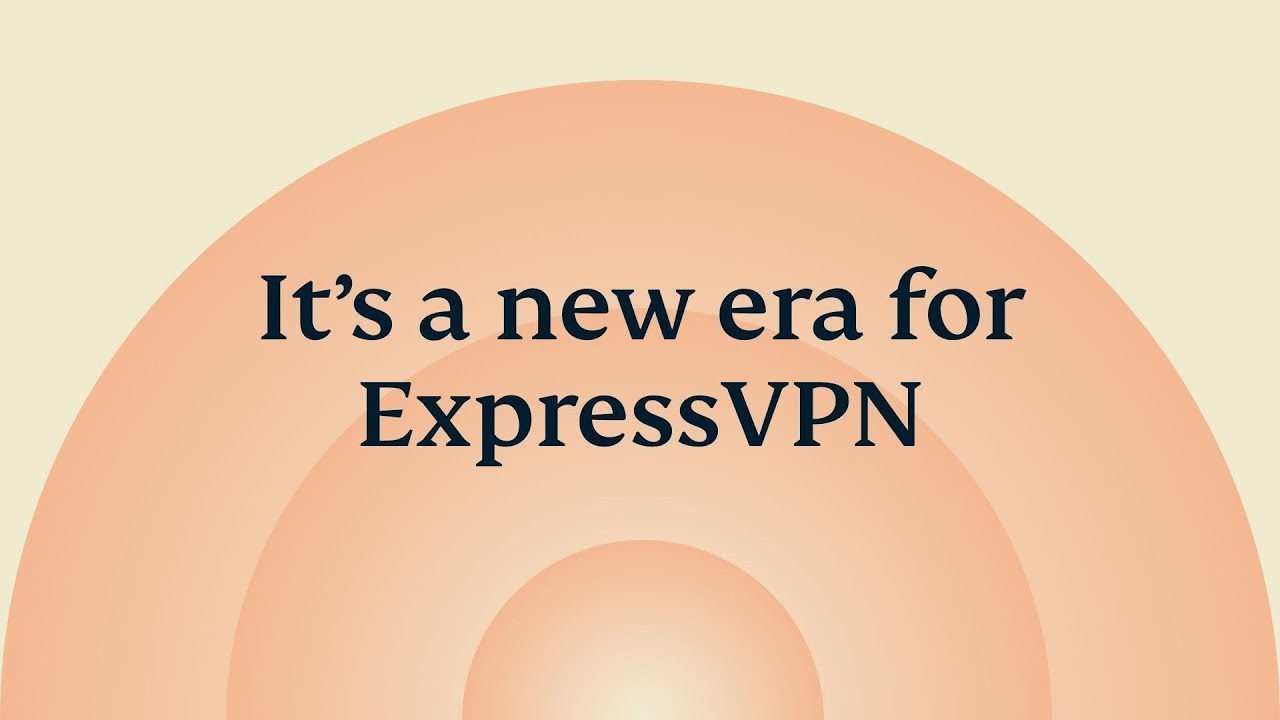
ExpressVPN ochroni Twoją sieć przed wszelkimi ograniczeniami dostawcy usług internetowych, takimi jak ograniczanie przepustowości sieci. Co więcej, może zmniejszyć opóźnienia, przetwarzając ruch przez własne zoptymalizowane serwery i minimalizując przeskoki. Może to być świetne do gier, ponieważ zarówno zmniejsza ping, jak i stabilizuje połączenie.
Niektóre funkcje, które sprawiają, że warto wybrać ExpressVPN, obejmują dzielone tunelowanie, prywatny DNS, serwery obsługujące tylko pamięć RAM, wyłącznik awaryjny, dedykowane opcje gier i wbudowany menedżer zagrożeń. Jest objęty 30-dniową gwarancją zwrotu pieniędzy, a plan roczny kosztuje 8,32 USD miesięcznie.
Szklany drut
Szklany drut to głównie narzędzie do monitorowania ruchu i bezpieczeństwa, które zabezpiecza Twoje połączenie. Jednak jego funkcje można wykorzystać na wiele sposobów w celu optymalizacji sieci. Poniżej przedstawiam kilka interesujących sposobów, w jakie może pomóc w optymalizacji połączenia internetowego, a także zapewnia bezpieczeństwo sieci:
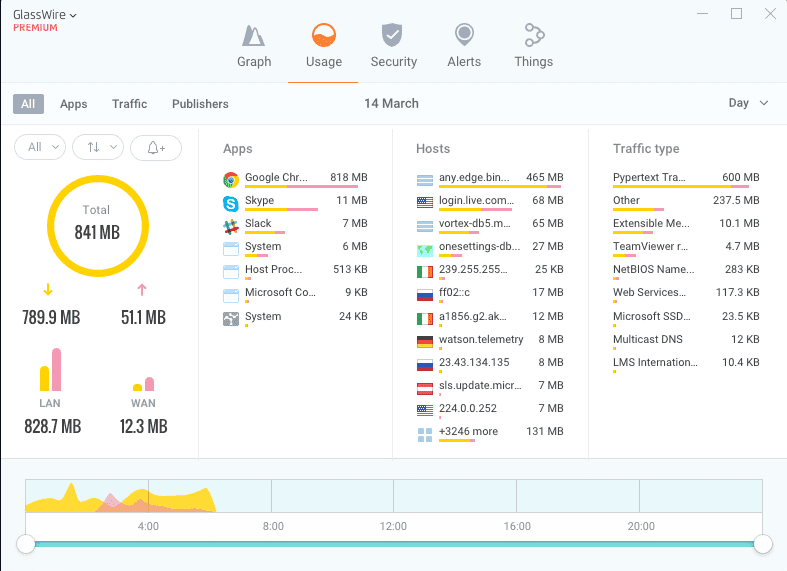
- Możesz wykryć ograniczenia przepustowości i zamknąć lub ograniczyć aplikacje/procesy, które zużywają zbyt dużo przepustowości.
- Jeśli masz ograniczone dane, możesz użyć GlassWire do ich śledzenia i skonfigurowania alertów.
- Możesz ograniczyć podejrzane połączenia, co może zarówno poprawić bezpieczeństwo, jak i zapobiec niepotrzebnemu ruchowi.
- Możesz przeglądać historię ruchu, podejmować bardziej świadome decyzje dotyczące tego, co zużywa zbyt dużo danych i zarządzać godzinami szczytu.
- Automatycznie ostrzega i blokuje złośliwe połączenia, co oszczędza przepustowość i zapewnia bezpieczeństwo.
Większość funkcji aplikacji jest bezpłatna, ale będziesz potrzebować wersja płatna dla nieograniczonej historii i funkcji, które mogą dotyczyć starego czasu danych.
Speedtest firmy Ookla
Podczas optymalizacji sieci jednym z najczęstszych zadań jest sprawdzenie aktualnej szybkości Internetu i opóźnienia. Speedtest firmy Ookla ułatwia to, umożliwiając szybkie przeprowadzanie testów prędkości i przeglądanie poprzednich testów.
Po prostu naciśnij przycisk Start, a aplikacja wykona test ping, pobrania i przesłania, aby upewnić się, że uzyskujesz oczekiwaną prędkość Internetu. Jego ustawienia pokazują wszystkie wykonane wcześniej testy prędkości wraz z ich wynikami i dokładnym czasem ich wykonania.
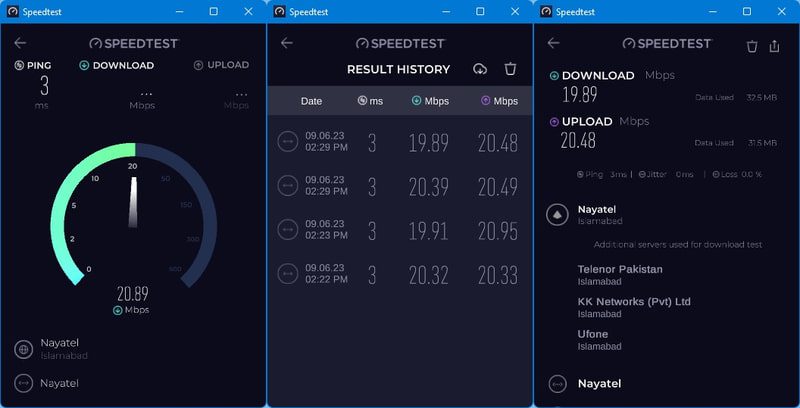
Możesz także ręcznie wybrać serwery, aby przetestować je indywidualnie, a kliknięcie wyniku wyświetli więcej szczegółów. Aplikacja jest całkowicie darmowa i bardzo mało obciąża zasoby systemowe.
Optymalizator sieci
Optymalizator sieci zawiera szereg gotowych optymalizacji sieci, które można zastosować w celu zmniejszenia i ustabilizowania pingu oraz zapewnienia najlepszej prędkości pobierania. Możesz automatycznie zastosować wszystkie poprawki lub ręcznie dostosować dostępne opcje, jeśli wiesz, co robisz.
Niektóre z optymalizacji, jakie może przeprowadzić, obejmują skrócenie czasu trwania TTL, zwiększenie rozdzielczości DNS, zwiększenie rozmiaru pakietu żądań we/wy, zwiększenie maksymalnego rozmiaru okna TCP, zmniejszenie przepustowości QoS i wiele innych.
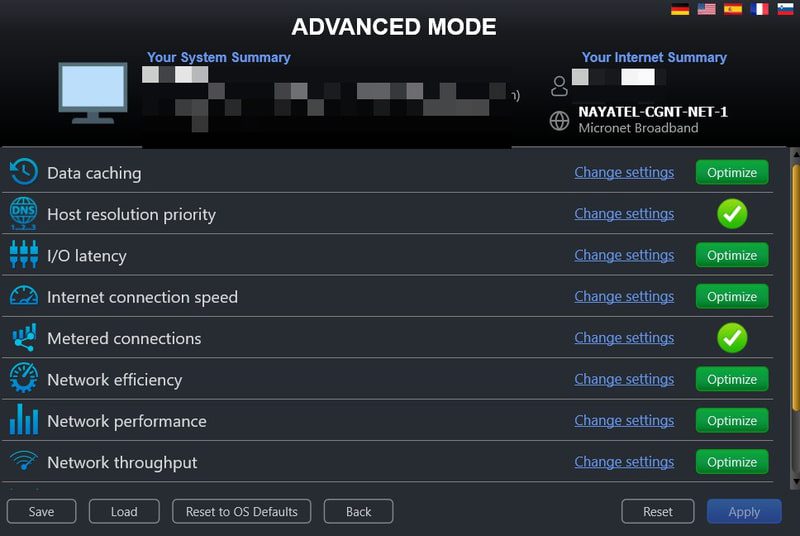
Jednak za darmo możesz zastosować tylko dwie z tych optymalizacji. Będziesz musiał zdobyć wersja płatna aby zastosować wszystkie optymalizacje. Wersja płatna umożliwi zarówno automatyczną, jak i ręczną regulację.
Alternatywnie możesz też dać Akcelerator Internetu Pointstone próba; automatycznie stosuje optymalizacje w oparciu o typ połączenia sieciowego.
Kompleksowa naprawa Internetu
Jeśli zauważysz problemy z siecią, czy to po zabawie z nią, czy po użyciu aplikacji, która zmieniła ustawienia związane z siecią, to Kompleksowa naprawa Internetu może automatycznie rozwiązać większość takich problemów.
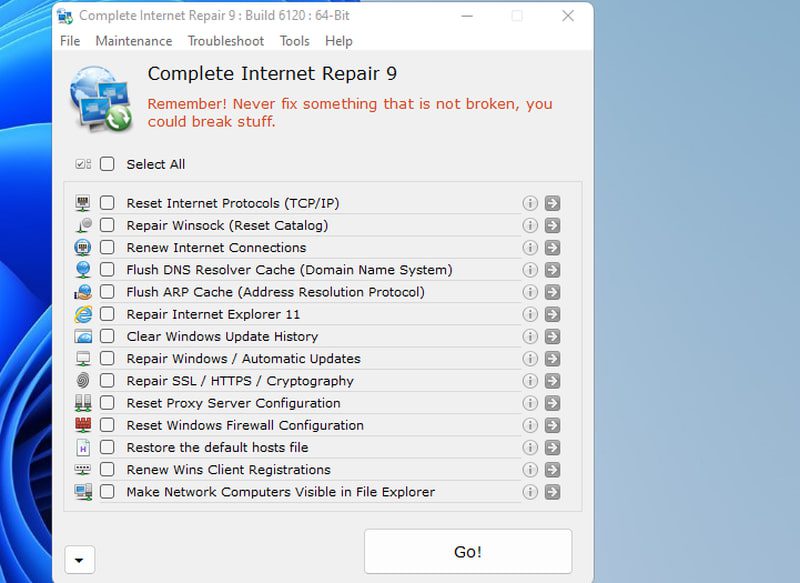
Ta aplikacja może rozwiązać większość problemów związanych z Internetem, po prostu znajdując problem i klikając przycisk strzałki obok niego. Większość jego poprawek odbywa się poprzez zresetowanie opcji lub usunięcie danych.
Niektóre z poprawek, które może wykonać, obejmują opróżnianie DNS, resetowanie protokołów internetowych, resetowanie katalogu Winsock, resetowanie połączenia internetowego, naprawianie SSL/HTTPS, resetowanie ustawień proxy, resetowanie zapory ogniowej, przywracanie domyślnych plików hosta i kilka innych.
Aplikacja jest bezpłatna, ale nie zalecam stosowania wszystkich oferowanych przez nią napraw w nadziei na rozwiązanie problemu. Te poprawki mogą negatywnie wpłynąć na Twoją sieć, ponieważ mogą również zresetować po
Ostatnie przemyślenia 🌐💭
Oprócz tych aplikacji polecam także wypróbowanie wbudowanego narzędzia do rozwiązywania problemów z systemem Windows, nawet jeśli jest ono raczej proste. Może automatycznie wykrywać problemy i stosować poprawki, w tym zmiany ustawień sieciowych. Aby uzyskać do niego dostęp, wystarczy przejść do opcji Ustawienia > System > Rozwiązywanie problemów.
Aby uzyskać najlepsze wyniki, upewnij się również, że sterowniki sieciowe są aktualne; możesz do tego użyć aktualizatora sterowników.